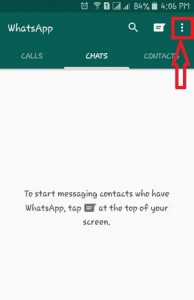Cómo cambiar la configuración de fuente en Windows 7
¿Cambiar la configuración de fuente predeterminada de Windows 7? Es fácil de cambiar la configuración de fuente en Windows 7, incluido el tamaño de fuente, windows Estilo de fuente y ajuste el texto ClearType para pantallas LCD como pantallas de Pocket PC, ordenador portátil pantallas y monitores de pantalla plana. Esta fuente ClearType se ve casi tan nítida y clara en la pantalla de su computadora con Windows.
En la configuración de fuentes de Windows de su dispositivo, puedevea solo las fuentes que funcionarán con su configuración de idioma, mostrar u ocultar fuentes manualmente, instalar archivos de fuentes usando accesos directos y, si no cambia alguna de estas opciones, restaure la configuración de fuente predeterminada en su PC con Windows 7. Siga los pasos de la guía completa a continuación para cambiar la configuración de fuente en Windows 7 / Windows PC.
Te puede gustar esto:
Cómo cambiar la resolución de la pantalla en Windows 10
Cómo aumentar o disminuir el tamaño de fuente en Windows 10
Cómo desactivar la actualización automática en Windows 7
Cómo cambiar la configuración de fuente en Windows 7 o PC con Windows
Paso 1: Toque y haga clic en el "Comienzo" menú
Paso 2: Toque en "Panel de control"

Paso 3: Toque en "Apariencia y personalización" categoría

Paso 4: Toque en "Fuentes"

Paso 5: Toque en "Configuración de fuente" en la parte superior de la barra lateral izquierda
Puedes ver la opción de mostrar y ocultar fuentes en Windows 7 basado en la configuración de idioma y permitir que las fuentes se instalen mediante un acceso directo. Para ahorrar espacio en su computadora, puede elegirpara instalar un atajo a un archivo de fuente en lugar del archivo en sí. Elija qué fuentes aparecerán en sus programas y cómo desea que se instalen en su computadora con Windows. Si el archivo de fuente no está disponible, es posible que no pueda utilizar la fuente.

Paso 6: Después de cambiar la configuración de fuente en Windows 7 PC, toque en "OKAY". Eso es todo.
Arriba puedes ver el simple proceso de cambio.configuración de fuente en Windows 7 / Windows PC. ¿Le resultó útil el proceso anterior? Háganos saber en el cuadro de comentarios a continuación y conéctese con nosotros para obtener las últimas actualizaciones diarias.